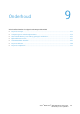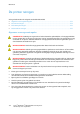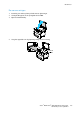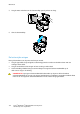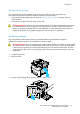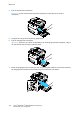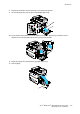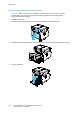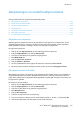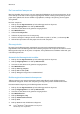Operation Manual
Onderhoud
160 Xerox
®
WorkCentre
®
6027-multifunctionele printer
Handleiding voor de gebruiker
De fusereenheid aanpassen
Met Fuser bijstellen kunt u zorgen voor een optimale afdrukkwaliteit op diverse papiersoorten. Als de
toner vlekt op een afdruk of van het papier afgeveegd kan worden, verhoogt u de spanning voor het
papier dat u gebruikt. Als de toner schilfert of gespikkeld is, verlaagt u de spanning voor het papier
dat u gebruikt.
Het fuser aanpassen:
1. Druk op de toets Apparaatstatus op het bedieningspaneel van de printer.
2. Druk op Hulpprogramma's en druk op Beheerinstell.
3. Voer met de aantaltoetsen de gewenste toegangscode in.
4. Raak Onderhoud aan.
5. Selecteer Fuser bijstellen.
6. Selecteer de papiersoort voor de aanpassing.
7. Voor het verhogen of verlagen van het verschil drukt u op Plus (+) of Min (-) en daarna op OK.
8. Herhaal deze procedure voor elke papiersoort die u wilt aanpassen.
Kleurregistratie
De printer past de kleurregistratie automatisch aan wanneer de automatische aanpassing is
ingeschakeld. U kunt de kleurregistratie ook handmatig aanpassen als de printer niet actief is. Pas de
kleurregistratie altijd aan als de printer is verplaatst. Als u problemen met afdrukken ondervindt, past
u de kleurregistratie aan.
Automatische kleurregistratie instellen
1. Druk op de toets Apparaatstatus op het bedieningspaneel van de printer.
2. Druk op Hulpprogramma's en druk op Beheerinstell.
3. Voer met de aantaltoetsen de gewenste toegangscode in.
4. Raak Onderhoud aan.
5. Druk op Auto reg. aanpass.
6. Druk op Aan en druk op OK.
7. Druk op Terug om terug te keren naar Onderhoud.
De kleurregistratie automatisch aanpassen
Telkens wanneer er een nieuwe tonercassette wordt geïnstalleerd, wordt de kleurregistratie
automatisch aangepast. U kunt deze aanpassing zo nodig ook op andere momenten uitvoeren.
Een automatische aanpassing van de kleurregistratie uitvoeren:
1. Druk op de toets Apparaatstatus op het bedieningspaneel van de printer.
2. Druk op Hulpprogramma's en druk op Beheerinstell.
3. Voer met de aantaltoetsen de gewenste toegangscode in.
4. Raak Onderhoud aan.
5. Druk op Kleurregistr aanp.
6. Druk op Automatische correctie.
7. Druk op Start.
8. Druk op Start om met de kalibratie te beginnen.